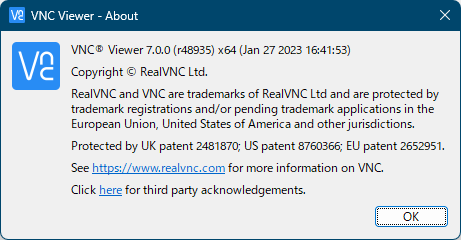RealVNC のスクリーンショット
<1> VNC Server - サインイン画面
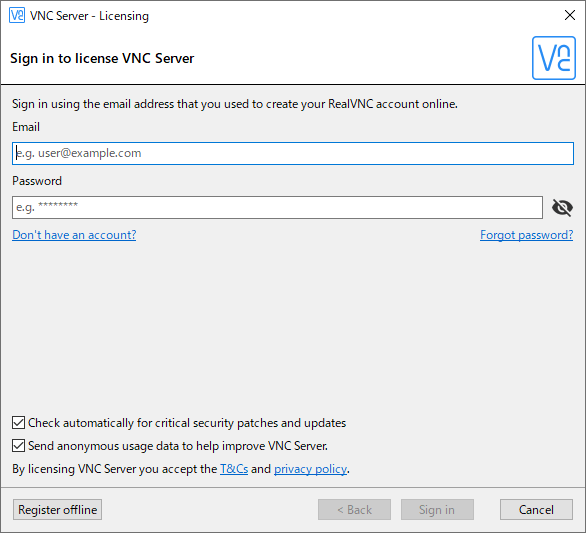
<2> 先にブラウザーでサブスクリプションの選択が必要
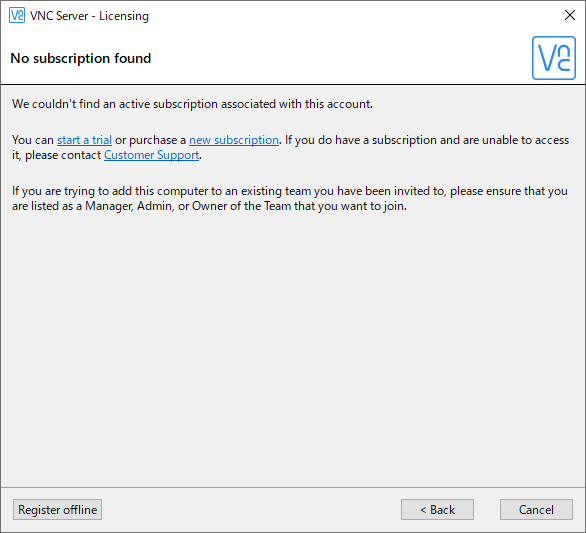
<3> VNC 接続用のパスワード設定と暗号化方法の選択
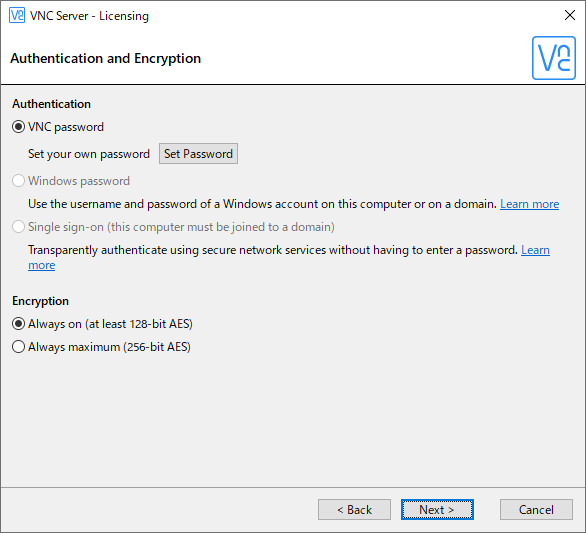
<4> アクセス制御の選択
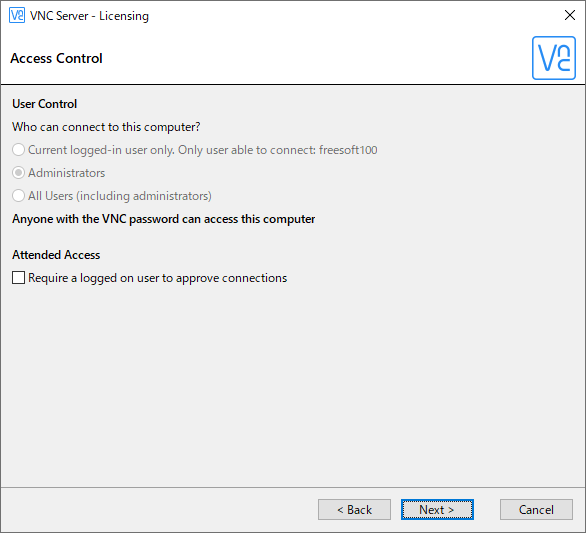
<5> VNC 用のコンピューター名の設定
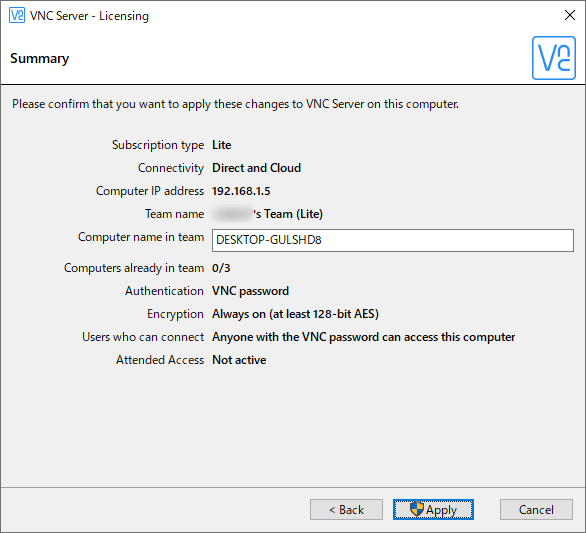
<6> VNC Server の作業完了
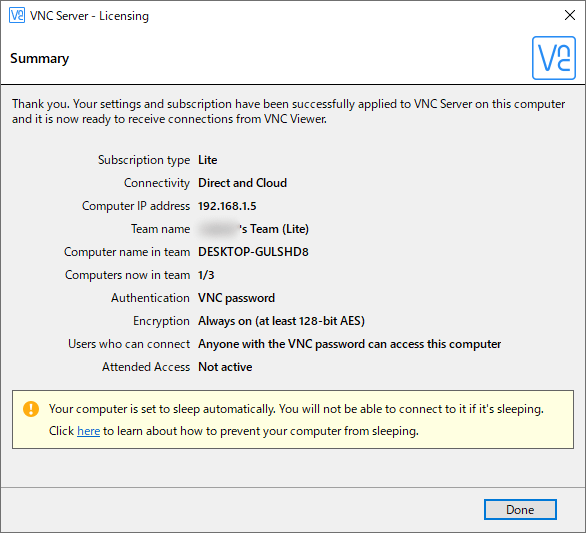
<7> VNC Server - メイン画面
<8> VNC Viewer - スタート画面
<9> VNC Viewer - サインイン画面
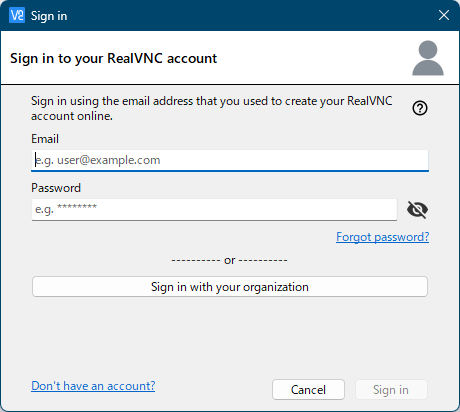
<10> サインインすると、VNC Viewer に接続可能な PC が表示される
<11> VNC 接続確認画面
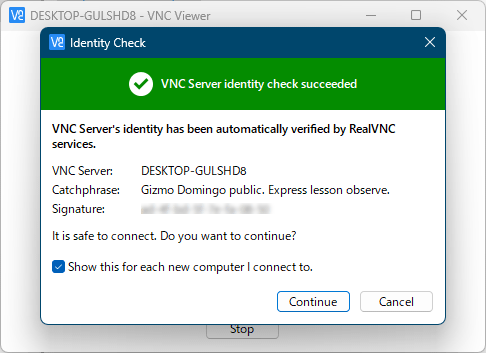
<12> VNC 接続用のパスワード入力
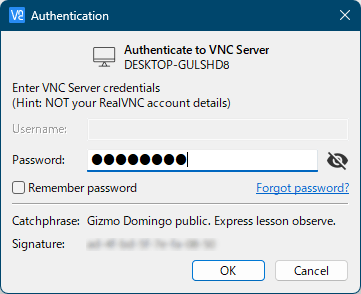
<13> VNC 接続完了
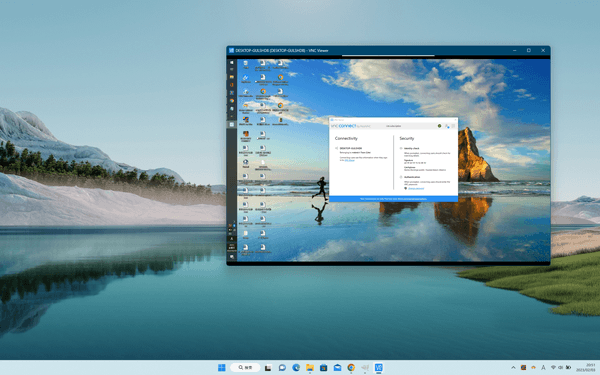
<14> VNC 接続時のメニュー
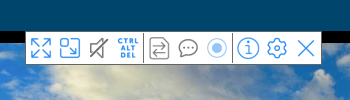
<15> セッション情報
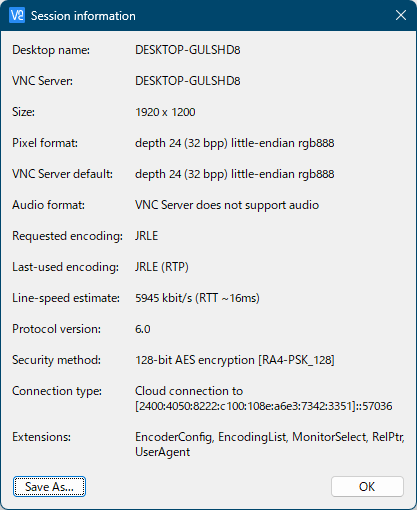
<16> プロパティ
<17> 掲載しているスクリーンショットのバージョン情報